win10桌面图标白字变黑字的方法 win10桌面图标白字变黑字怎么设置
更新时间:2023-05-05 15:36:01作者:zheng
有些用户想要将win10桌面图标的文字从白色字体改为黑色字体,但是不知道怎么操作,今天小编就给大家带来win10桌面图标白字变黑字的方法,如果你刚好遇到这个问题,跟着小编一起来操作吧。
具体方法:
1.右击电脑桌面,进入个性化。
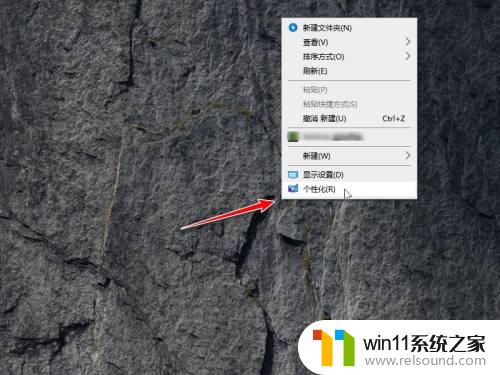
2.进入背景,再进入相关设置中的高对比度设置。
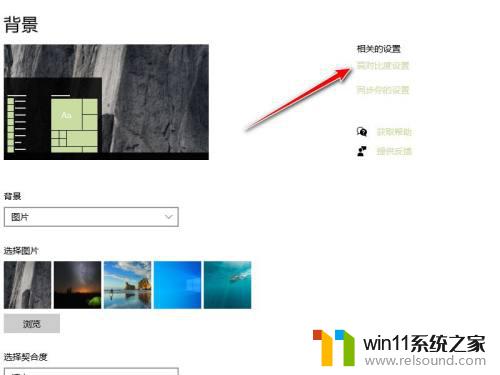
3.点击打开高对比度按钮。
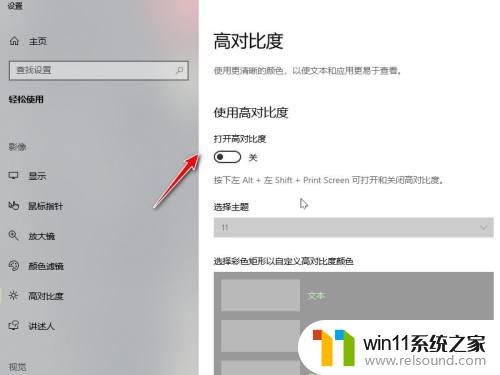
4.主题选择高对比白色并应用。
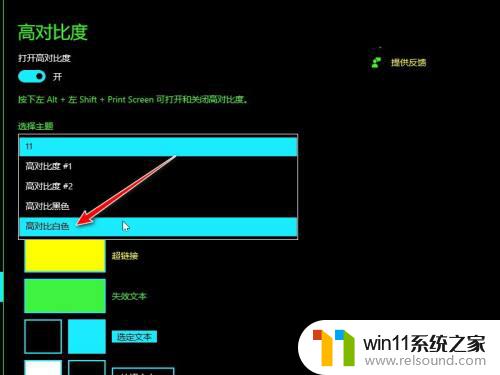
5.返回电脑桌面即可查看图标字体颜色变为了黑色。
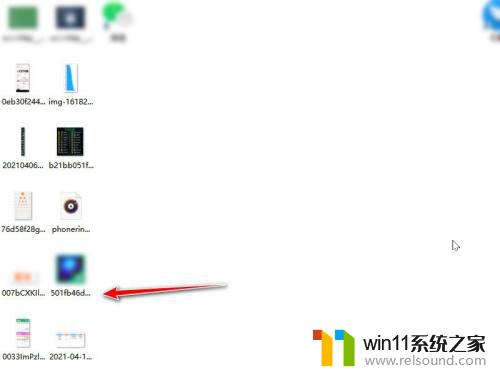
以上就是win10桌面图标白字变黑字的方法的全部内容,还有不清楚的用户就可以参考一下小编的步骤进行操作,希望能够对大家有所帮助。















